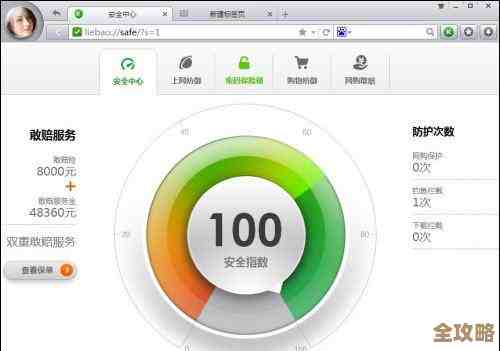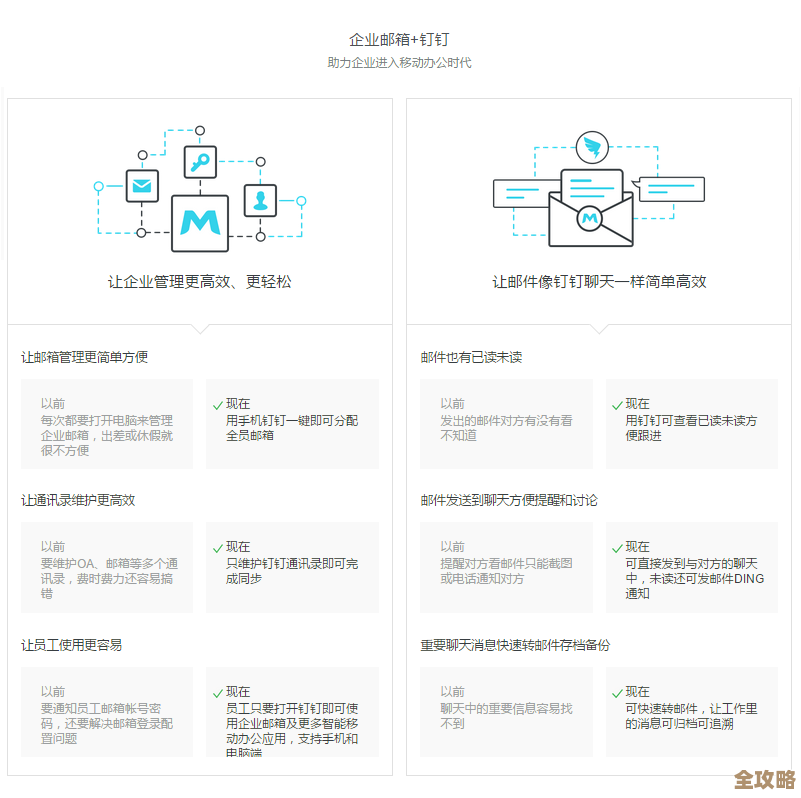Win11系统下显卡驱动不兼容问题的实用解决方案
- 问答
- 2025-11-16 15:13:36
- 3
当你兴致勃勃地升级到Windows 11,或者刚买了一台预装Win11的新电脑,正准备畅玩游戏或进行设计工作时,屏幕却突然出现闪烁、花屏、程序无故崩溃甚至蓝屏,这多半是显卡驱动在“捣鬼”,Win11作为新一代操作系统,其底层架构与Win10有所不同,对硬件驱动的兼容性要求更高,因此出现驱动问题并不罕见,别急着重装系统,下面这些实用的方法可以一步步帮你解决问题。
首要步骤:基础检查与排查
在开始任何复杂的操作之前,先进行一些简单的排查,这能解决大部分表面问题,确认你的显卡型号,你可以在任务栏的搜索框里输入“设备管理器”并打开,然后展开“显示适配器”一项,这里会显示你电脑使用的显卡型号,比如NVIDIA GeForce GTX 1060或AMD Radeon RX 6700 XT,记下这个型号。
检查当前驱动的状态,还是在设备管理器里,右键点击你的显卡名称,选择“属性”,然后切换到“驱动程序”选项卡,查看一下驱动程序日期和版本号,系统自动安装的驱动可能版本太旧或者只是一个基础兼容驱动,无法发挥显卡的全部性能。
重启电脑,这听起来像是老生常谈,但确实有相当一部分临时性的驱动冲突可以通过一次彻底的重启来解决,重启能清空临时的缓存和错误状态。
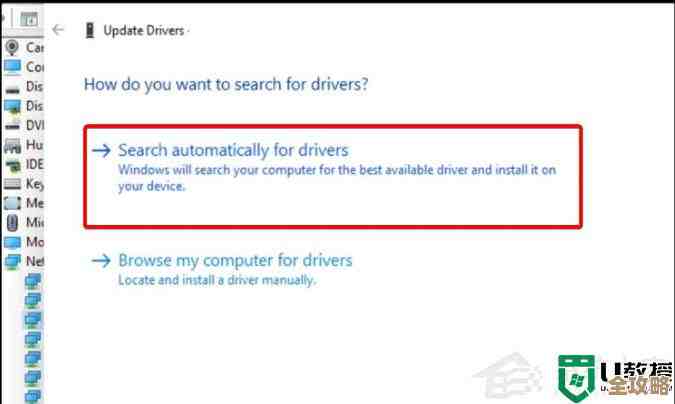
核心解决方案一:让Windows自动更新(最省心的方法)
Windows Update不仅是用来更新系统本身的,它也会自动为你的硬件寻找并安装经过微软认证的、兼容性最有保障的驱动程序,这是解决兼容性问题最安全的首选方案。
- 点击“开始”菜单,进入“设置”。
- 选择“Windows更新”。
- 在右侧点击“高级选项”。
- 找到并点击“可选更新”,如果这里有“驱动程序更新”的选项,点进去看看是否有你的显卡驱动更新,如果有,勾选并安装。
- 即使可选更新里没有,你也可以直接在主更新界面点击“检查更新”,Windows有时会后台自动推送经过WHQL认证的最新兼容驱动。
这种方法的优点是安全稳定,缺点是可能不是性能最优或版本最新的驱动,因为微软的认证流程会稍有延迟。
核心解决方案二:从显卡官网手动下载安装(最有效的方法)
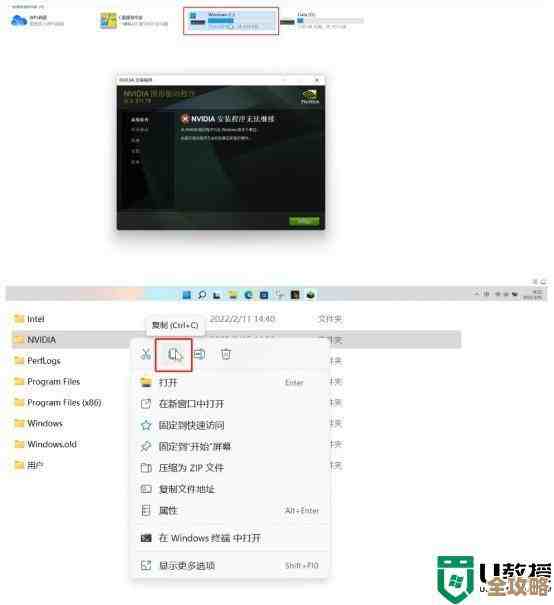
如果Windows Update提供的驱动无法解决问题,或者你需要最新的功能(如游戏优化),那么最好的方法就是直接从显卡制造商(NVIDIA或AMD)的官方网站下载官方驱动。
-
对于NVIDIA显卡用户:
- 访问NVIDIA官方网站的驱动程序下载页面。
- 根据你的显卡型号(如GeForce RTX 30系列)、操作系统(Windows 11)等信息,精确选择。
- 点击“搜索”后,下载最新的显卡驱动安装包,在安装时,强烈建议选择“自定义安装”,然后勾选“执行清洁安装”选项,这个选项会彻底移除旧驱动的所有残留文件,全新安装新驱动,能极大避免因文件冲突导致的兼容性问题。
-
对于AMD显卡用户:
- 访问AMD官方网站的驱动与支持页面。
- 选择你的显卡系列或使用自动检测工具。
- 下载最新的Adrenalin Edition驱动程序。
- 安装过程中,同样留意是否有“工厂重置”或“清洁安装”的类似选项,建议勾选。
核心解决方案三:使用DDU工具进行彻底清理(解决顽固问题的“大招”)
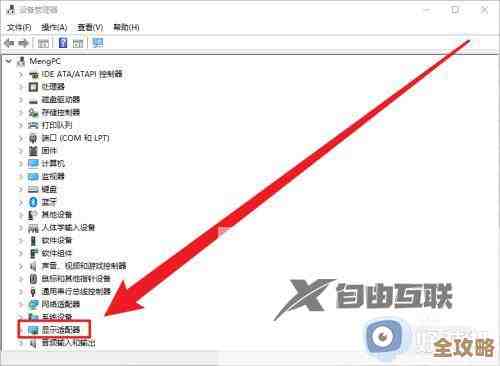
如果以上两种方法都失败了,问题依然存在,比如仍然蓝屏、黑屏或闪烁,那么很可能是旧驱动的残留文件与新驱动发生了严重冲突,这时候,就需要动用“核武器”——DDU(Display Driver Uninstaller)工具,这是一个在玩家和专业人士中口碑极佳的自由软件,能深度、彻底地清除显卡驱动所有痕迹。
警告:使用DDU前,请务必做好心理准备,因为清理后你的屏幕分辨率会变得很低,显示效果粗糙,这是正常的,因为系统暂时没有了显卡驱动,操作步骤如下:
- 下载DDU: 从Guru3D等知名论坛或网站下载最新版本的DDU工具。
- 进入安全模式: 这是关键一步,在DDU的说明中会强烈建议在安全模式下运行,你可以在系统设置->恢复->高级启动中,选择“立即重新启动”,然后进入疑难解答->高级选项->启动设置,最后点击重启并选择“启用安全模式”。
- 运行DDU: 在安全模式下,解压并运行DDU,在软件界面中,首先在右侧选择你的显卡品牌(NVIDIA或AMD)。
- 清理并重启: 点击第一个按钮“清理并重启”,DDU会自动完成所有清理工作,然后重启电脑。
- 安装新驱动: 电脑重启后,立刻安装你之前从官网下载好的最新版显卡驱动。
经过DDU的彻底清理,绝大多数最棘手的驱动冲突都能被解决。
其他辅助性检查
如果问题依旧,可能需要考虑其他因素,检查一下你的Windows 11系统是否是最新版本,有些驱动问题需要通过系统补丁来解决,极少数情况下,可能是显卡硬件本身出现了故障,或者与主板的连接松动,可以尝试重新插拔显卡,对于笔记本电脑用户,很多品牌(如联想、戴尔、惠普)有自己的官方支持网站,也可以去那里根据你的电脑具体型号下载厂商定制过的显卡驱动,有时兼容性更好。
解决Win11显卡驱动问题需要一个由简到繁的排查过程,从最简单的重启和Windows更新开始,再到官网下载和清洁安装,最后动用DDU这个终极武器,一步步来,大部分问题都能迎刃而解。
本文由称怜于2025-11-16发表在笙亿网络策划,如有疑问,请联系我们。
本文链接:https://www.haoid.cn/wenda/62797.html
![[ps液化]技巧大全:瞬间提升照片表现力,打造惊艳效果!](https://www.haoid.cn/zb_users/upload/2025/11/20251116173417176328565745193.jpg)

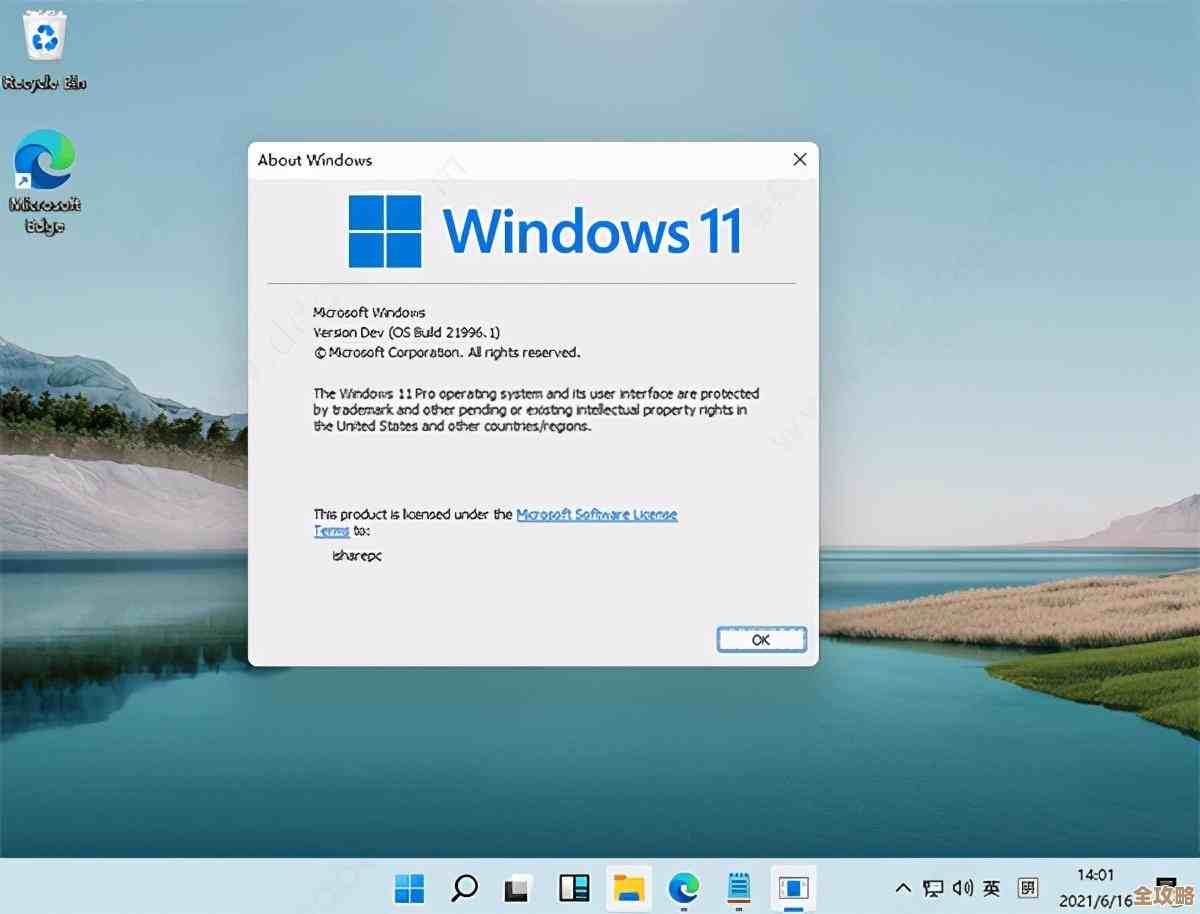
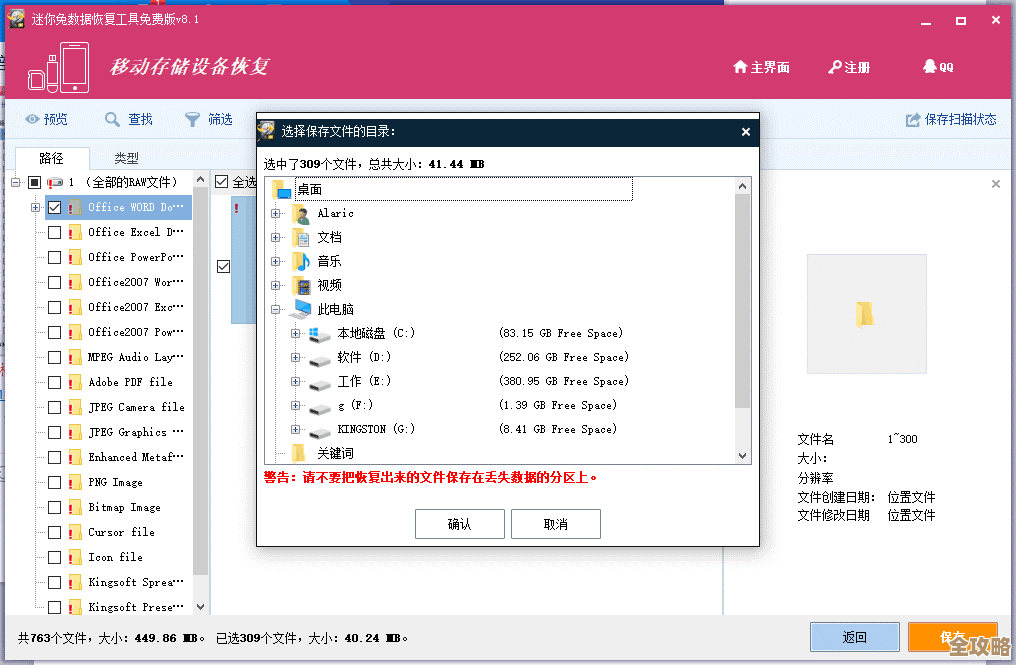
![[osd]操作系统开发:从内核构建到应用部署的完整实践路径](https://www.haoid.cn/zb_users/upload/2025/11/20251116171416176328445675172.jpg)